Hunt: Showdown 1896 schwarzer Bildschirm ist ein häufiges Problem, das beim Starten des Spiels aufzutreten scheint. Wie können Sie dieses Problem beheben? MiniTool stellt in diesem Tutorial viele Details vor, einschließlich Lösungen, um dieses lästige Problem zu beseitigen.
Hunt: Showdown 1896 Schwarzer Bildschirm beim Start
Hunt: Showdown 1896 bezieht sich auf ein kompetitives PvP-Bounty-Hunter-Spiel aus der Ego-Perspektive. Es handelt sich um ein großes Update von Hunt: Showdown, das am 22. Februar 2018 im Early Access veröffentlicht wurde. Es bringt neue Karten, verbesserte Grafiken, Audio- und Leistungsverbesserungen, eine neue Benutzeroberfläche usw. Seit dem neuesten Erweiterungs-Release könnten Sie jedoch auf Probleme wie einen schwarzen Bildschirm bei Hunt: Showdown 1896 stoßen.
Konkret tritt der schwarze Bildschirm auf, wenn versucht wird, das Spiel zu starten. Auf dem Bildschirm können Sie möglicherweise einen Mauszeiger sehen und Geräusche hören, was recht frustrierend ist, da Sie das Spiel nicht genießen können, obwohl Sie das Erweiterungspaket kaufen möchten.
Derzeit gibt es keine offizielle Lösung für dieses Problem, aber Sie können die folgenden Tipps zur Fehlerbehebung ausprobieren.
Lösung 1: Löschen Sie den Benutzerordner
Hunt: Showdown 1896 hat bei mehreren Spielern die Einstellungen zurückgesetzt, was zu einem schwarzen Bildschirm führen kann. Um das Problem „Hunt: Showdown 1896 schwarzer Bildschirm“ mit Cursor/Geräuschen zu lösen, gehen Sie wie folgt vor:
MiniTool ShadowMaker TrialKlicken zum Download100%Sauber & Sicher
1. Gehen Sie in Steam zu Bibliothek.
2. Finden Sie Hunt: Showdown 1896, klicken Sie mit der rechten Maustaste darauf und wählen Sie Verwalten, gefolgt von Lokale Dateien durchsuchen.
3. Sie werden zum Installationsverzeichnis des Spiels weitergeleitet. Normalerweise befindet es sich standardmäßig unter C:\Program Files (x86)\Steam\steamapps\common\Hunt Showdown 1896. Suchen Sie den USER-Ordner und löschen Sie ihn.
Anschließend starten Sie Hunt: Showdown 1896 und es sollte einwandfrei funktionieren.
Alternativ können Sie nur den Shaders-Ordner im USER-Ordner löschen, was Ihre Einstellungen nicht zurücksetzt, sondern den Shader-Cache löscht.
Lösung 2: Starten Sie das Spiel als Administrator
Im Falle eines schwarzen Bildschirms bei Hunt: Showdown 1896 versuchen Sie, das Spiel mit Administratorrechten zu starten, um zu sehen, ob das Problem weiterhin besteht.
1. Öffnen Sie im Installationsordner des Spiels den Ordner bin > win_x64.
2. Klicken Sie mit der rechten Maustaste auf die HuntGame-Datei und wählen Sie Eigenschaften. Wechseln Sie im neuen Fenster zur Registerkarte Kompatibilität, aktivieren Sie das Kontrollkästchen Programm als Administrator ausführen, und klicken Sie auf Übernehmen > OK.
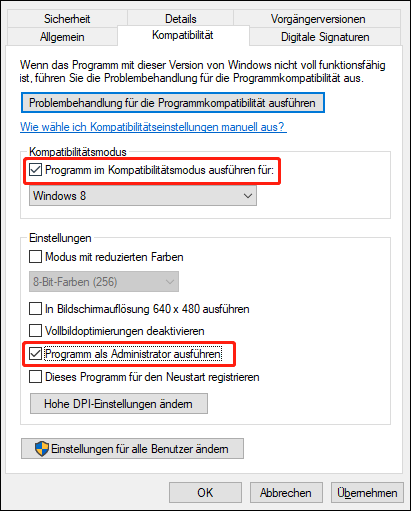
Starten Sie anschließend Hunt: Showdown 1896 und das Problem „Hunt: Showdown 1896 schwarzer Bildschirm“ sollte behoben sein.
Lösung 3: Saubere Installation des Grafiktreibers
Wenn Sie eine NVIDIA- oder AMD-Grafikkarte verwenden, kann eine saubere Installation des Grafiktreibers hilfreich sein, um das Problem des schwarzen Bildschirms mit Ton/Cursor bei Hunt: Showdown 1896 zu beheben. Besuchen Sie die jeweilige Website, um die neueste Version herunterzuladen und auf Ihrem Computer zu installieren.
Lösung 4: Fügen Sie dx11/-d3d11/-dx12 in die Startoptionen ein
Wenn bei Hunt: Showdown 1896 beim Start ein schwarzer Bildschirm auftritt, versuchen Sie, -dx11/-d3d11/-dx12 in die Startoptionen einzufügen, um zu sehen, ob dies funktioniert.
1. Klicken Sie in der Steam-Bibliothek mit der rechten Maustaste auf das Spiel und wählen Sie Eigenschaften.
2. Unter Allgemein finden Sie die Startoptionen und geben –dx11 ein. Starten Sie Hunt: Showdown 1896 und prüfen Sie, ob es ordnungsgemäß funktioniert. Falls nicht, geben Sie –dx12 oder –d3d11 ein.
Lösung 5: Fügen Sie das Spiel zur Antivirus-Ausnahmeliste hinzu
Wenn Sie ein Drittanbieter-Antivirenprogramm wie Bitdefender, Norton, Avast, AVG, McAfee usw. verwenden, stellen Sie sicher, dass die Software die Spielexe zulässt. Die detaillierten Schritte variieren je nach verwendetem Tool, suchen Sie diese online.
Wenn Sie Windows-Sicherheit anstelle eines Drittanbieter-Antivirenprogramms verwenden, führen Sie die folgenden Schritte aus:
1. Öffnen Sie Windows-Sicherheit über die Windows-Suchleiste.
2. Klicken Sie auf Viren- & Bedrohungsschutz, dann auf Einstellungen verwalten > Überwachter Ordnerzugriff verwalten > App durch überwachten Ordnerzugriff zulassen.
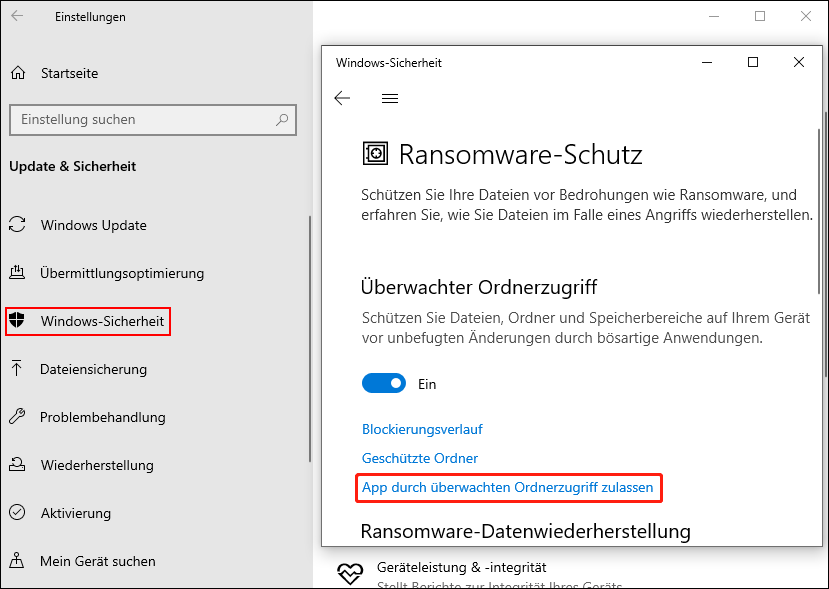
3. Klicken Sie auf Zulässige App hinzufügen und wählen Sie Alle Apps durchsuchen, navigieren Sie zum Installationsordner des Spiels und wählen Sie die hunt.exe-Datei. Öffnen Sie außerdem den Ordner Hunt Showdown > bin > win_x64 und wählen Sie die HuntGame.exe-Datei.
4. Öffnen Sie die Systemsteuerung > System und Sicherheit > Windows Defender Firewall > Eine App oder ein Feature durch die Windows Defender Firewall zulassen.
5. Klicken Sie auf Einstellungen ändern > Andere App zulassen, suchen Sie die hunt.exe-Datei und die HuntGame.exe-Datei, um sie zur Liste hinzuzufügen. Aktivieren Sie dann die Kästchen für Privat und Öffentlich.
6. Spielen Sie Ihr Spiel und es sollte wie gewohnt funktionieren.
Das Ende
Dies sind gängige Lösungen für das Problem „Hunt: Showdown 1896 schwarzer Bildschirm“ mit Cursor/Ton, wenn Sie das Spiel auf einem PC starten. Neben diesen Workarounds können Sie auch einige allgemeine Tipps zur Fehlerbehebung ausprobieren, z. B. die Integrität des Spiels überprüfen, Windows aktualisieren, auf die dedizierte GPU umschalten, Visual C++-Dateien installieren usw. Wir hoffen, dass sie Ihnen helfen können.

